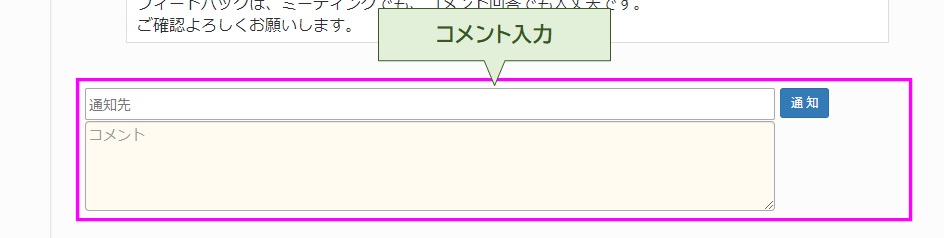まず最初に管理対象となるプロジェクトを作成します。
Plusプロジェクトマネージャーでは簡単にプロジェクトを開始できます。
プロジェクトの作成
- ページ上部の「新規作成」ボタンをクリックします。
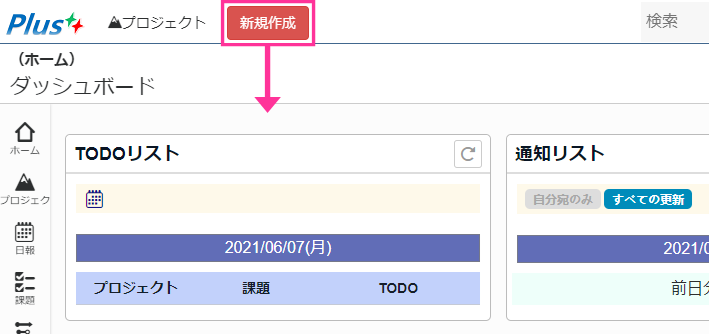
- 「プロジェクト新規作成」メニューをクリックします。
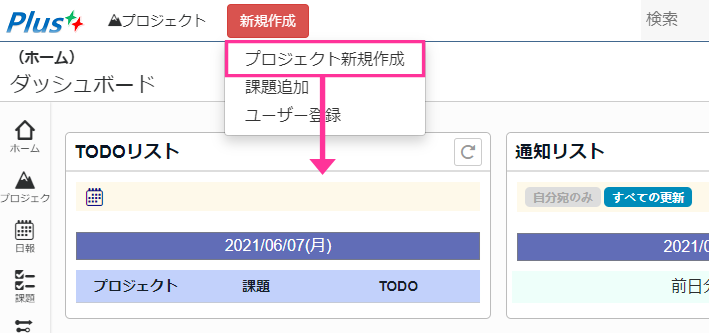
- 「プロジェクト新規作成」ダイアログが表示されます。
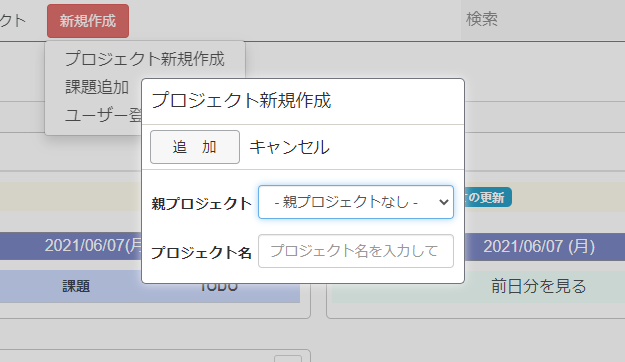
- プロジェクト名を入力し、「追加」ボタンをクリックします。
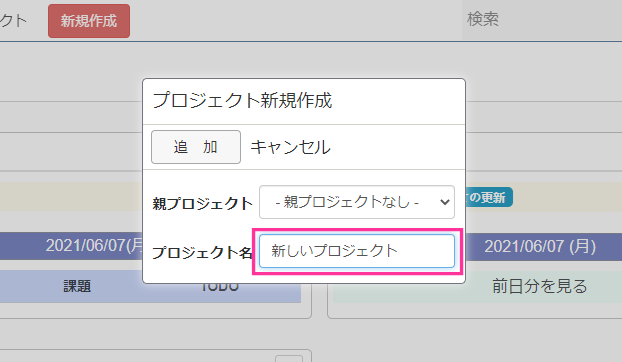
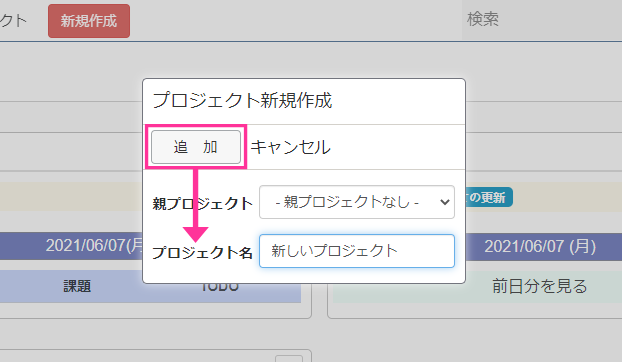
- プロジェクトが新規登録されます。
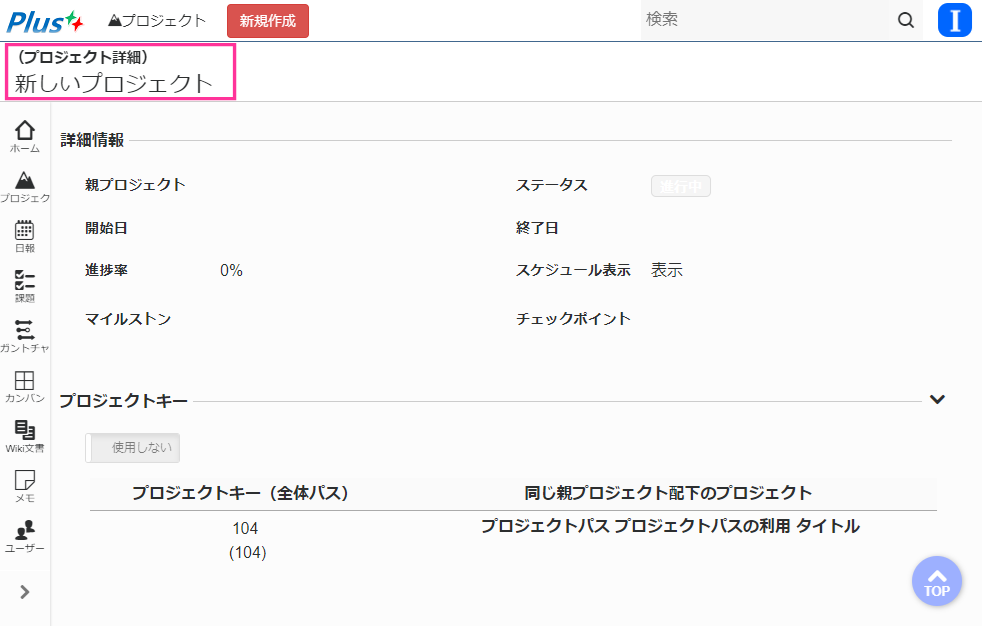
- 登録したプロジェクトは、プロジェクトリストで確認できます。
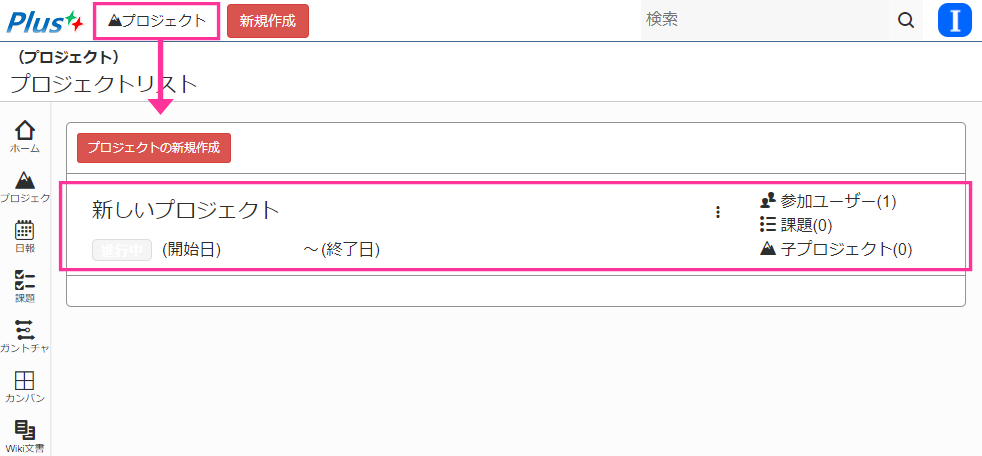
プロジェクトを開く
- プロジェクト名右の「(メニュー)」ボタンをクリックします。
- 操作メニューが開きます。
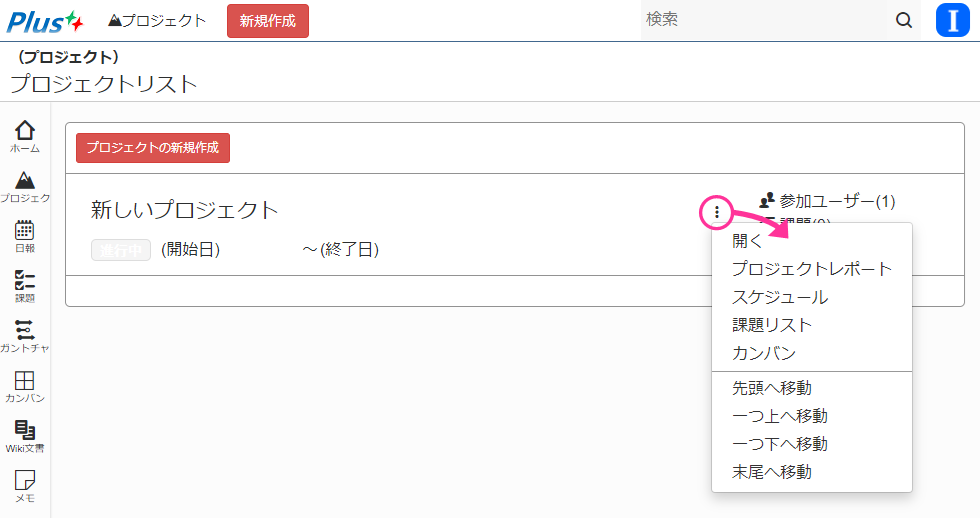
- 操作メニューの「開く」リンクをクリックします。
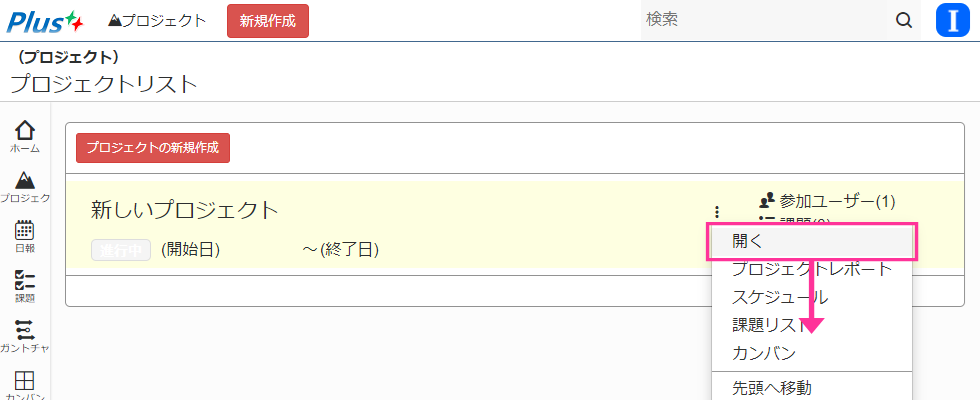
- 「プロジェクト詳細」画面が別タブで表示されます。
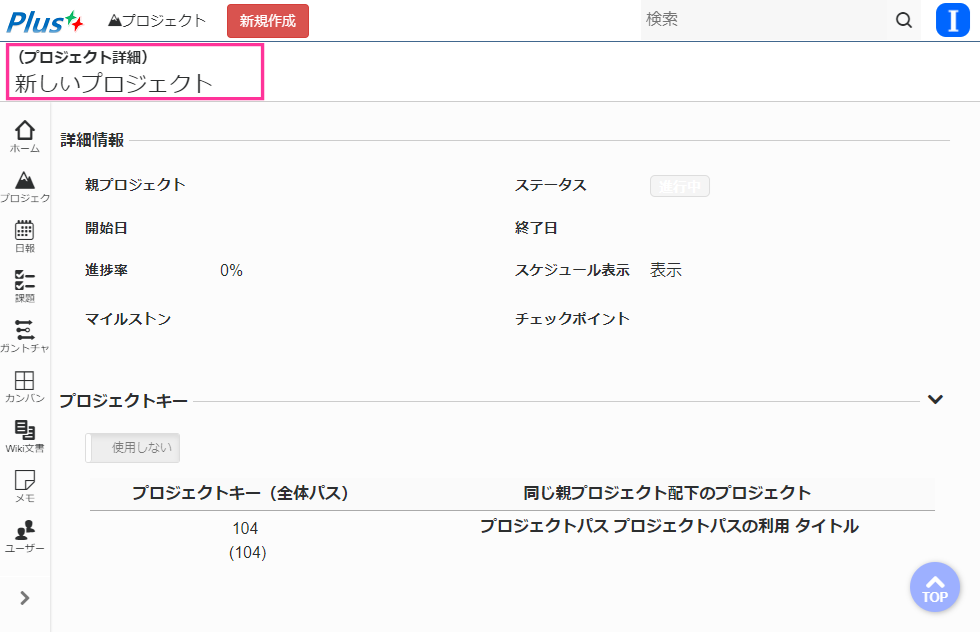
プロジェクトの内容
プロジェクトでは、次のような内容を管理することができます。
- プロジェクト名 ・・・ プロジェクトの名称を表示し、変更します
- 作成日時/更新日時 ・・・ プロイジェクトの情報をいつ、誰が更新したかを確認できます
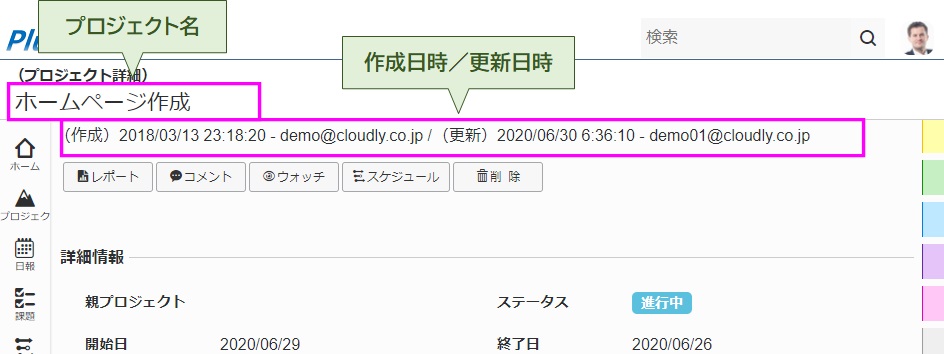
- 詳細情報 ・・・ 開始日・終了日・ステータスなどの基本的な情報です
- マイルストーン ・・・ デッドラインなどプロジェクトの区切りとなる日付を設定することができます
- チェックポイント ・・・ プロジェクト完了までにクリアしなければならない条件をチェックポイントとして管理することができます
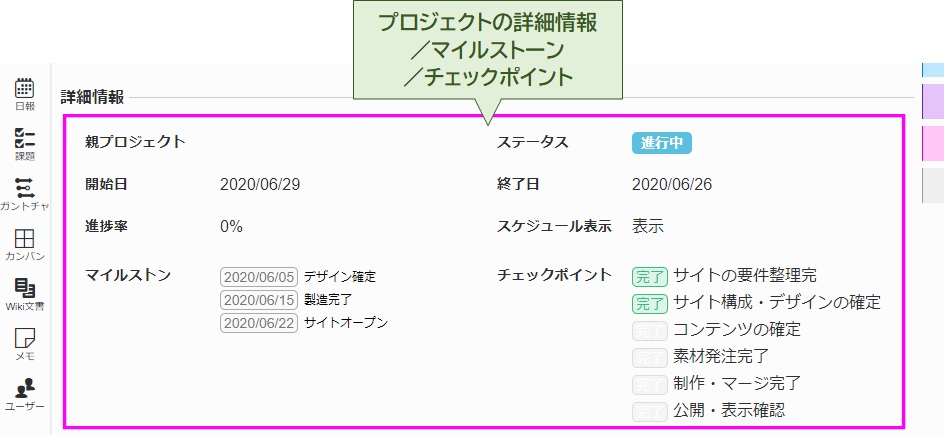
- プロジェクトキー ・・・ プロジェクトを一意に特定するためのキー文字列を設定します
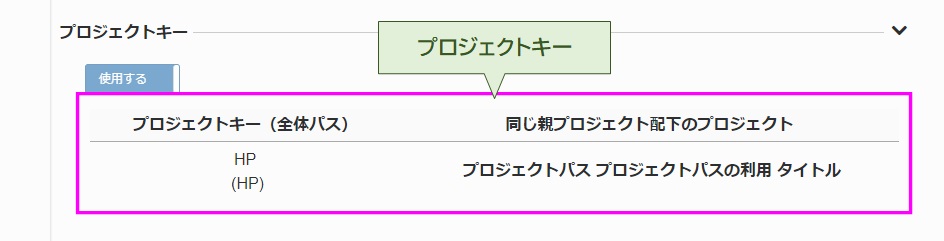
- 参加ユーザー ・・・ プロジェクトのメンバーを設定します。参加ユーザーだけがプロジェクトの資産にアクセスすることができます
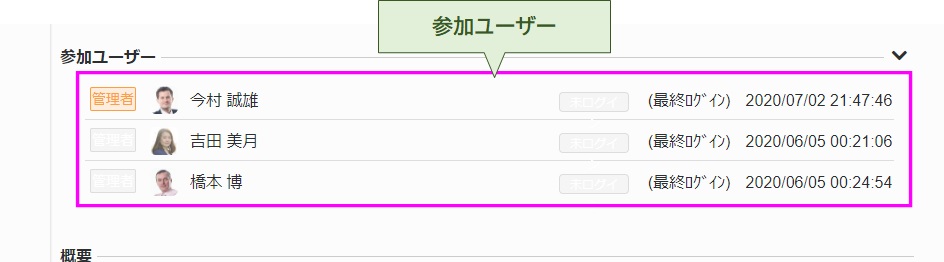
- 概要(Wiki) ・・・ プロジェクトのルールなど大まかな内容をWiki形式で記載します
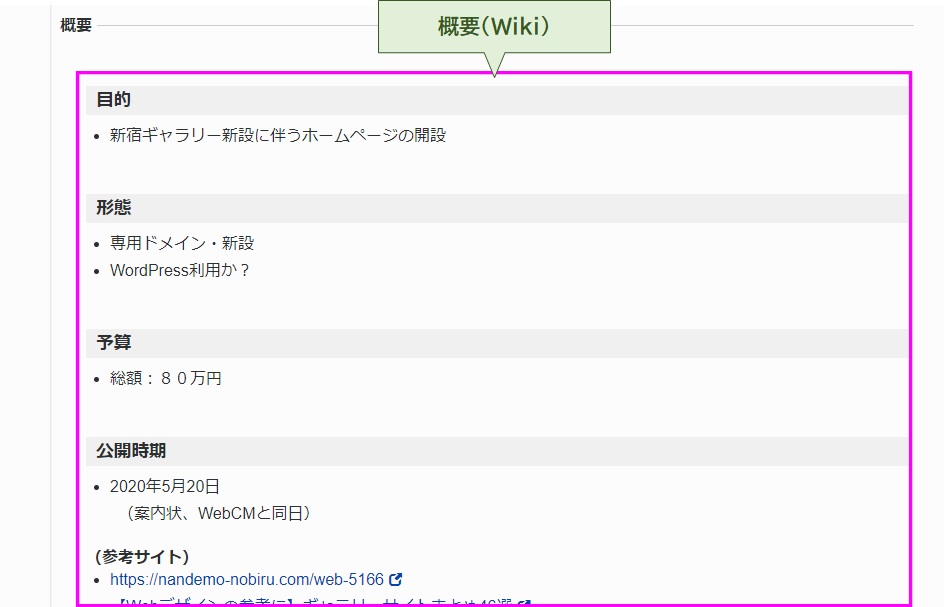
- 添付ファイル ・・・ プロジェクト関連した資料や画像ファイルなどを添付します
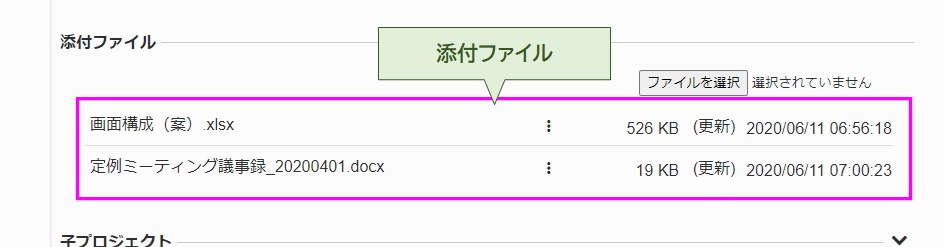
- 子プロジェクト ・・・ プロジェクト配下の子プロジェクトを作成することができます
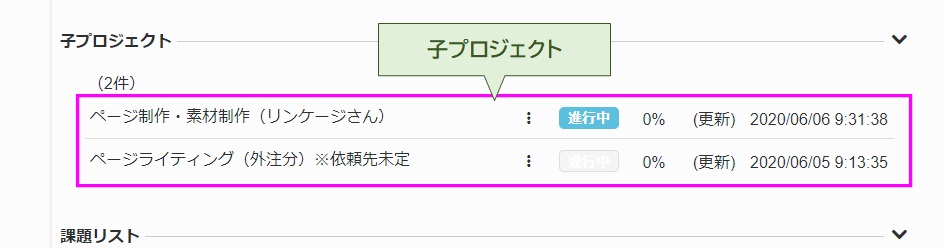
- プロジェクトの課題 ・・・ 作業や、問題点、決めるべき事等、プロジェクトに関連する課題を管理します
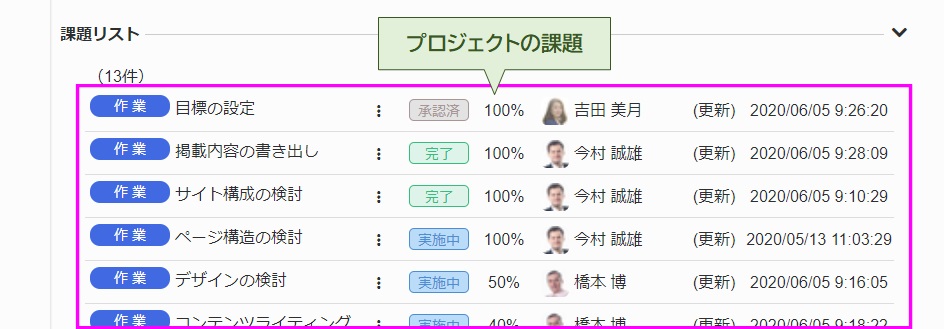
- Wiki文書 ・・・ マニュアルや周知文など、プロジェクトに関連したWiki文書を作成します
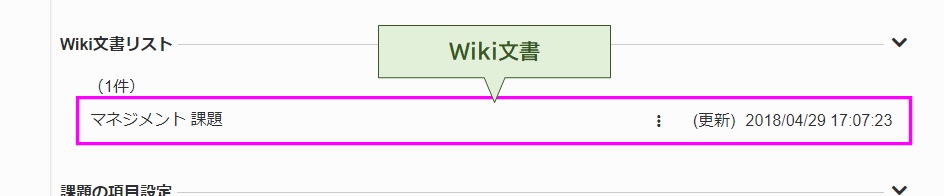
- 課題の項目設定 ・・・ プロジェクトの課題で管理する項目を設定することができます。すでにある項目の使用・不使用や、独自で管理項目を設定することができます
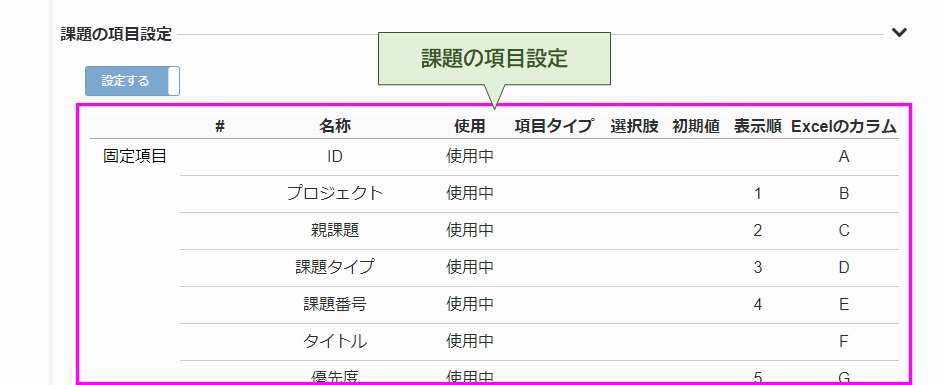
- 課題フォーム ・・・ 課題を登録・更新するためのフォームを作成します
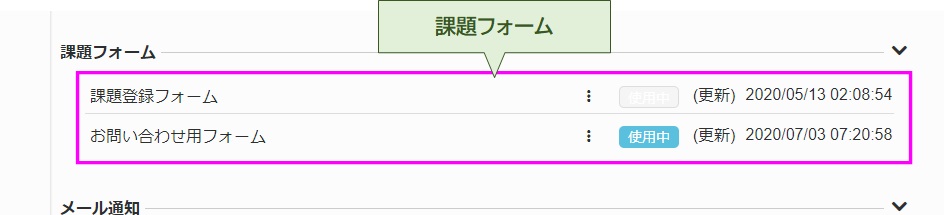
- メール通知 ・・・ プロジェクトの課題の更新・進捗遅れなどをメールで通知することができます
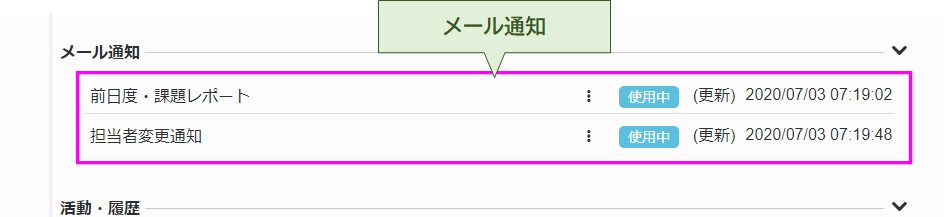
- 活動履歴表示 ・・・ プロジェクトの更新と、プロジェクト参加者に送ったコメントを参照します
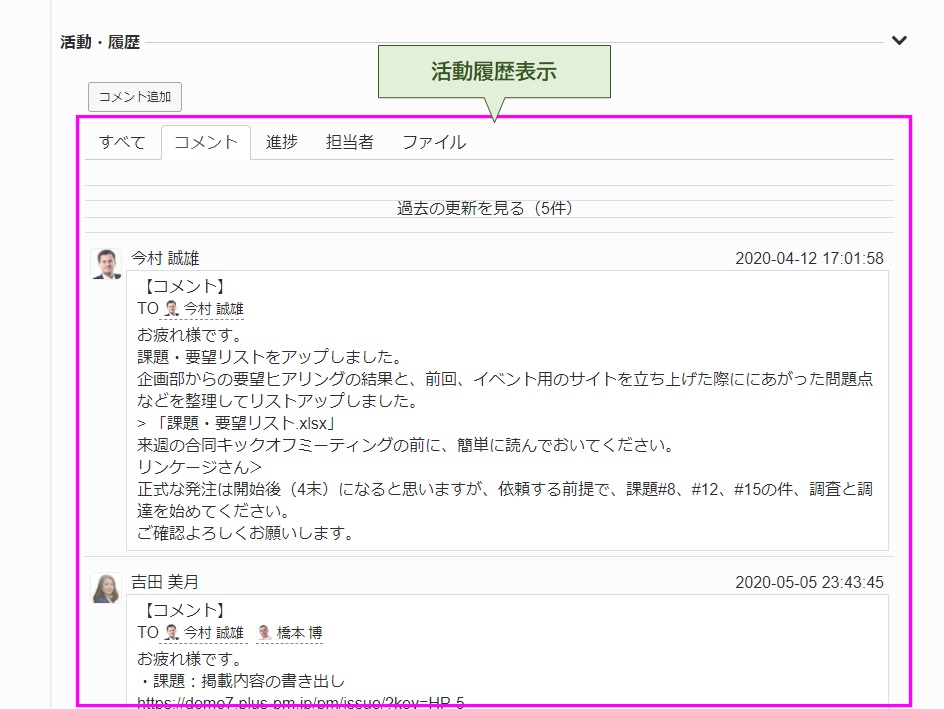
- コメント入力 ・・・ プロジェクト参加者にコメントを送付します